蓝牙耳机怎么连两个不同的手机 实现蓝牙耳机同时连接两部手机的技巧
更新时间:2024-01-29 15:53:25作者:xiaoliu
蓝牙耳机已经成为现代生活中不可或缺的一部分,而有时我们可能需要将同一副耳机同时连接到两部不同的手机上,如何实现这一需求呢?幸运的是技术的发展使得蓝牙耳机可以轻松连接到多个设备。在本文中我们将探讨一些实用的技巧,帮助您顺利地将蓝牙耳机连接到两部手机上,以便您在使用时能够更加方便和灵活。无论是在工作时需要同时接听两部手机的电话,还是在休闲时享受音乐和视频,这些技巧都能为您提供更多的便利和多样性。
具体方法:
1.首先打开蓝牙耳机,在第一部手机上打开蓝牙功能。成功连接蓝牙耳机后,关闭蓝牙耳机。
2.打开第二部手机的蓝牙功能,再持续按住蓝牙耳机开关键使其进入蓝牙配对状态(白灯快闪状态)。在第二部手机中进行蓝牙配对。
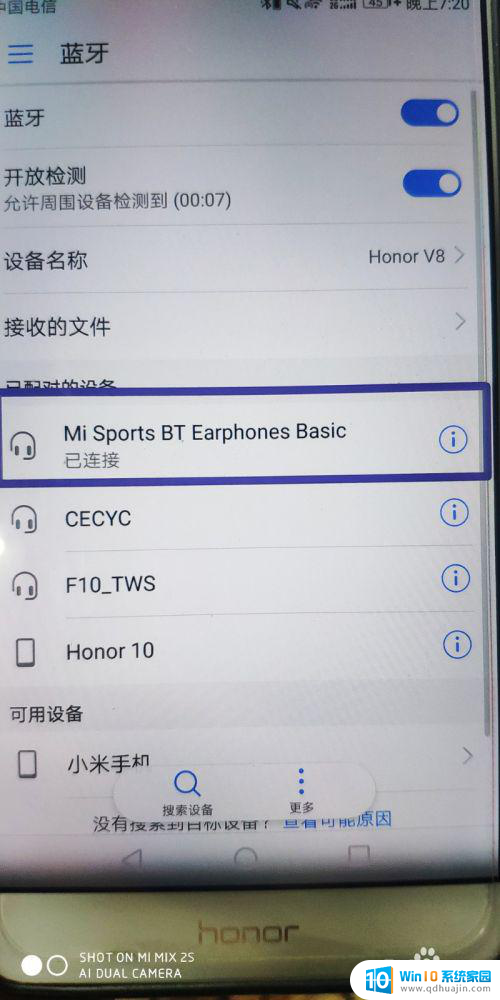
3.从第一部手机的蓝牙连接列表中,找到对应的蓝牙耳机名称并点击连接。即可完成连接两部手机。
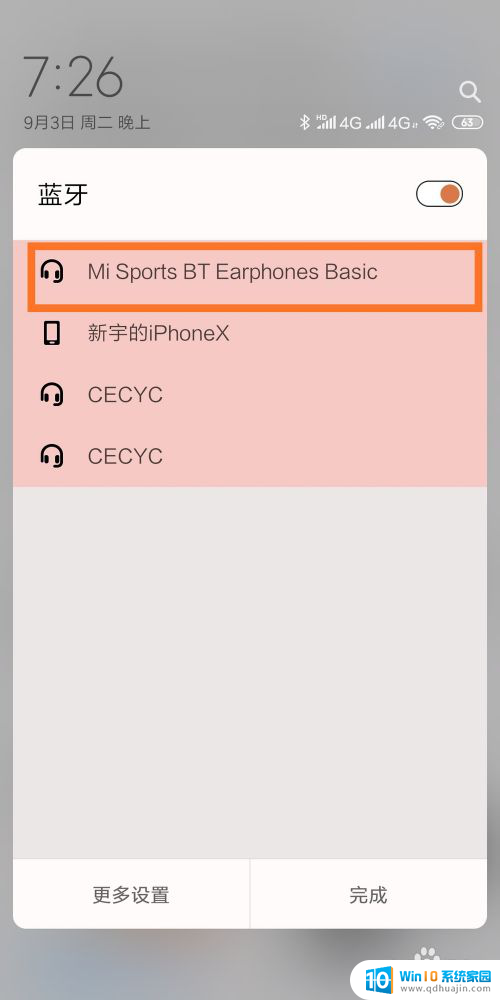
以上是如何将蓝牙耳机连接到两台不同手机的全部内容,如果遇到此情况,您可以按照以上操作进行解决,非常简单快速,一步到位。
蓝牙耳机怎么连两个不同的手机 实现蓝牙耳机同时连接两部手机的技巧相关教程
热门推荐
电脑教程推荐
win10系统推荐
- 1 萝卜家园ghost win10 64位家庭版镜像下载v2023.04
- 2 技术员联盟ghost win10 32位旗舰安装版下载v2023.04
- 3 深度技术ghost win10 64位官方免激活版下载v2023.04
- 4 番茄花园ghost win10 32位稳定安全版本下载v2023.04
- 5 戴尔笔记本ghost win10 64位原版精简版下载v2023.04
- 6 深度极速ghost win10 64位永久激活正式版下载v2023.04
- 7 惠普笔记本ghost win10 64位稳定家庭版下载v2023.04
- 8 电脑公司ghost win10 32位稳定原版下载v2023.04
- 9 番茄花园ghost win10 64位官方正式版下载v2023.04
- 10 风林火山ghost win10 64位免费专业版下载v2023.04